Δημιουργήστε έναν κωδικό QR για μια αναφορά στο Power BI που θα χρησιμοποιηθεί στις εφαρμογές για κινητές συσκευές
ΙΣΕΙ ΓΙΑ: Power BI Desktop
Υπηρεσία Power BI
εφαρμογές Power BI για κινητές συσκευές
Οι κωδικοί QR στο Power BI μπορούν να συνδέσουν οτιδήποτε υπάρχει στον πραγματικό κόσμο απευθείας με σχετικές πληροφορίες BI, χωρίς να χρειάζεται περιήγηση ή αναζήτηση.
Μπορείτε να δημιουργήσετε έναν κωδικό QR στον Υπηρεσία Power BI για οποιαδήποτε αναφορά, ακόμη και για μια αναφορά που δεν μπορείτε να επεξεργαστείτε. Στη συνέχεια, τοποθετείτε τον κωδικό QR σε μια θέση κλειδιού. Για παράδειγμα, μπορείτε να την επικολλήσετε σε ένα μήνυμα ηλεκτρονικού ταχυδρομείου ή να την εκτυπώσετε και να την τοποθετήσετε σε μια συγκεκριμένη θέση.
Οι συνάδελφοι μπορούν να σαρώσουν τον κωδικό QR για πρόσβαση στην αναφορά, απευθείας από την κινητή συσκευή τους. Μπορούν επίσης να σαρώσουν έναν κωδικό QR αναφοράς με το Power BI για Μεικτή πραγματικότητα εφαρμογή.
Η εφαρμογή Power BI για κινητές συσκευές υποστηρίζει κωδικούς QR με παραμέτρους ερωτήματος διευθύνσεων URL, ώστε να μπορείτε να δημιουργήσετε διευθύνσεις URL με παραμέτρους ερωτήματος που θα φιλτράρουν τα δεδομένα αναφοράς όταν ανοίγει η αναφορά. Ο κωδικός QR που δημιουργείται από την ενσωματωμένη δημιουργία κωδικών QR του Power BI που περιγράφεται σε αυτό το άρθρο δεν υποστηρίζει παραμέτρους ερωτήματος διεύθυνσης URL. Για να δημιουργήσετε έναν κωδικό QR με παραμέτρους ερωτήματος διεύθυνσης URL, χρησιμοποιήστε μια εξωτερική δημιουργία.
Δημιουργία κωδικού QR για μια αναφορά
Ανοίξτε μια αναφορά στον Υπηρεσία Power BI.
Επιλέξτε Αρχείο>Δημιουργήστε έναν κωδικό QR.
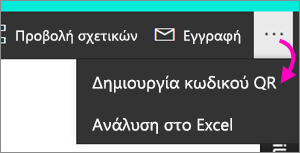
Εμφανίζεται ένα παράθυρο διαλόγου με τον κωδικό QR.
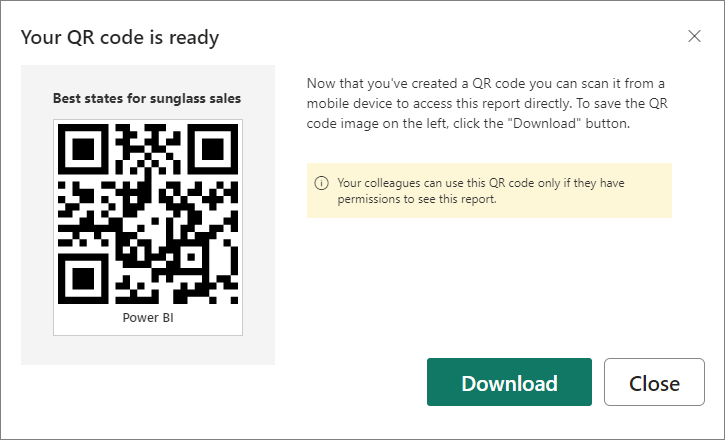
Από εδώ, μπορείτε να σαρώσετε τον κωδικό QR ή να κάνετε λήψη και αποθήκευσή του, ώστε να μπορείτε:
- Προσθέστε το σε ένα μήνυμα ηλεκτρονικού ταχυδρομείου ή άλλο έγγραφο.
- Εκτυπώστε το και τοποθετήστε το σε μια συγκεκριμένη θέση.
Εκτύπωση του κωδικού QR
Το Power BI δημιουργεί τον κωδικό QR ως αρχείο JPG, έτοιμο για εκτύπωση.
Επιλέξτε Λήψη και, στη συνέχεια, ανοίξτε το αρχείο JPG σε έναν υπολογιστή που είναι συνδεδεμένος με έναν εκτυπωτή.
Το αρχείο JPG έχει το ίδιο όνομα με την αναφορά. Για παράδειγμα, "Καλύτερες πολιτείες για πωλήσεις γυαλιών ηλίου.jpg".
Εκτυπώστε το αρχείο στο 100% ή σε "πραγματικό μέγεθος".
Κόψτε τον κωδικό QR στην άκρη του και κολλήστε τον σε ένα σημείο που σχετίζεται με την αναφορά.
Περιορισμοί
Ο κωδικός QR που δημιουργείται από την ενσωματωμένη δημιουργία κωδικών QR του Power BI που περιγράφεται σε αυτό το άρθρο δεν υποστηρίζει παραμέτρους ερωτήματος διεύθυνσης URL. Για να δημιουργήσετε έναν κωδικό QR με παραμέτρους ερωτήματος διεύθυνσης URL, χρησιμοποιήστε μια εξωτερική δημιουργία.
Σχετικό περιεχόμενο
- Λήψη δεδομένων από τον πραγματικό κόσμο με τις εφαρμογές Power BI για κινητές συσκευές
- Σάρωση κωδικού QR του Power BI από την κινητή συσκευή σας
- Δημιουργήστε έναν κωδικό QR για ένα πλακίδιο στο Power BI που θα χρησιμοποιηθεί στις εφαρμογές για κινητές συσκευές
- Δημιουργία σύνδεσης για μια συγκεκριμένη θέση στις εφαρμογές Power BI για κινητές συσκευές
- Ερωτήσεις; Ρωτήστε τον Κοινότητα Power BI
Σχόλια
Σύντομα διαθέσιμα: Καθ' όλη τη διάρκεια του 2024 θα καταργήσουμε σταδιακά τα ζητήματα GitHub ως μηχανισμό ανάδρασης για το περιεχόμενο και θα το αντικαταστήσουμε με ένα νέο σύστημα ανάδρασης. Για περισσότερες πληροφορίες, ανατρέξτε στο θέμα: https://aka.ms/ContentUserFeedback.
Υποβολή και προβολή σχολίων για